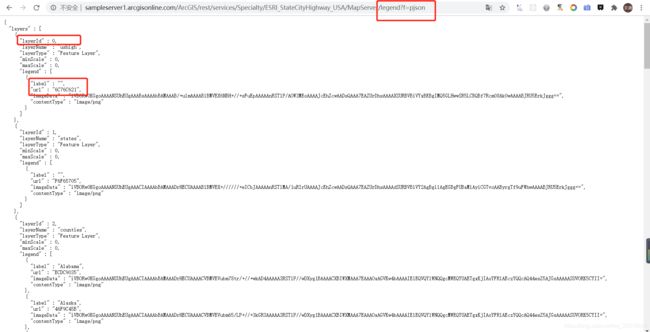获取arcgis server 发布的WMS服务的图例,然后将图例在echart中显示
实现思路:
WMS中legend是img格式,并且echart支持将图片作为图例样式可视化展示,所以获取WMS图例的img再加载到echart。
1、如下是WMS服务地址:http://sampleserver1.arcgisonline.com/ArcGIS/rest/services/Specialty/ESRI_StateCityHighway_USA/MapServer
 3、在WMS服务json文件中,layerId和url确定图例img的路径,可以获取图片如下
3、在WMS服务json文件中,layerId和url确定图例img的路径,可以获取图片如下
4、将图例img加载到echart中,将legend中data的icon改为图片路径即可,格式:“image://图片路径”
let name1 = ["大牛", "二牛", "三牛"];
let value = [500, 200, 100];
let chartData = [];
for (var land in name1) {
chartData.push({
value: value[land],
name: name1[land],
});
}
var myChart = echarts.init(document.getElementById("main"));
myChart.setOption({
tooltip: {
trigger: "item",
formatter: "{a}
{b}: {c} ({d}%)",
},
color: ["#4472C5", "#ED7C30", "#fff"],
legend: {
orient: "horizontal", //horizontal vertical
icon: "rect",
x: "right",
y: "bottom",
textStyle: {
//图例文字的样式
color: "#0b2b5e",
fontSize: 16,
},
// data: name1,
borderColor: "#000",
borderWidth: 2,
data: [
{
name: "大牛",
},
{
name: "二牛",
},
{
name: "三牛",
icon:
"image://http://sampleserver1.arcgisonline.com/ArcGIS/rest/services/Specialty/ESRI_StateCityHighway_USA/MapServer/2/images/3D84D80",
},
],
},
series: [
{
name: "访问来源",
type: "pie",
radius: ["30%", "70%"],
// radius: '70%',
center: ["50%", "40%"],
avoidLabelOverlap: false,
label: {
normal: {
show: false,
position: "center",
},
emphasis: {
show: true,
textStyle: {
fontSize: "30",
fontWeight: "bold",
},
},
},
labelLine: {
normal: {
show: true,
},
},
data: chartData,
},
],
});5、效果如下: